फोर्ज़ा होराइजन विंडोज पीसी पर ठीक से काम नहीं कर रहा है
(Forza Horizon)Windows 11/10 पीसी और एक्सबॉक्स वन(Xbox One) के लिए फोर्ज़ा होराइजन सबसे अच्छे रेसिंग वीडियो गेम में से एक है। कुछ के लिए, यह गेम किसी से पीछे नहीं है, और कोई भी समझ सकता है क्योंकि इसे खेलने में बहुत मज़ा आता है, यहाँ तक कि नियमित फोर्ज़ा मोटरस्पोर्ट्स(Forza Motorsports) श्रृंखला से भी अधिक ।
हमारे पास यहां एक ऐसा खेल है जो 2016 के अंत में वापस आया था, लेकिन कुछ अजीब कारणों से, 2018 में कई समस्याएं सामने आ रही हैं। नवीनतम मुद्दे का खेल के बीच में कहीं से भी दुर्घटनाग्रस्त होने से बहुत कुछ है। एक खेल।
Forza क्षितिज(Forza Horizon) ठीक से काम नहीं कर रहा है
कई बार, फोर्ज़ा होराइजन 3(Forza Horizon 3) लॉन्च के ठीक बाद दुर्घटनाग्रस्त हो जाएगा, इसलिए जैसा कि अपेक्षित था, खिलाड़ी नाराज़ हैं और सोच रहे हैं कि क्या चीजों को फिर से ठीक करने का कोई संभावित तरीका है। अब, हमें यकीन नहीं है कि लगातार क्रैश होने का कारण क्या हो सकता है, लेकिन हम कुछ तरकीबें लेकर आए हैं जो Microsoft स्टोर(Microsoft Store) से अन्य वीडियो गेम के साथ समान समस्याओं को ठीक करने के लिए जानी जाती हैं ।
यदि फोर्ज़ा होराइजन 3 गेम (Forza Horizon 3)विंडोज 10(Windows 10) पीसी पर शुरू, लॉन्च, लोड या ठीक से काम नहीं कर रहा है , या यदि आपको एक असमर्थित GPU , अमान्य प्रोफ़ाइल(Invalid Profile) या त्रुटियां (Errors) FH101/FH203/FH204/FH301/FH401/FH501/FH601 , तो ये सुधार होंगे आपकी मदद।
1] फोर्ज़ा क्षितिज अस्थायी(Delete Forza Horizon Temporary) फ़ाइलें हटाएं
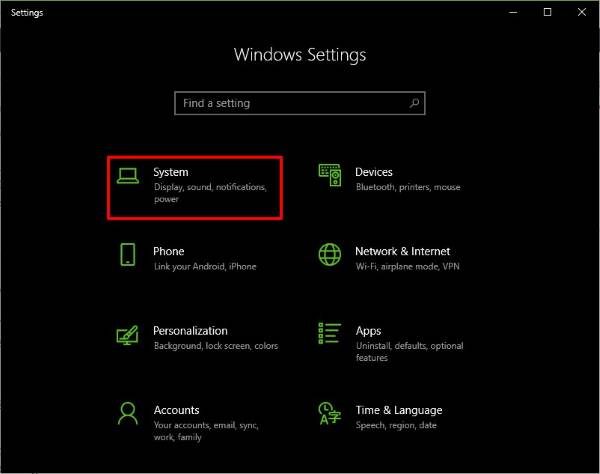
Windows Key + I दबाकर सेटिंग्स(Settings) ऐप लॉन्च करें , फिर अगले चरण पर जाने के लिए सिस्टम(System) पर क्लिक करें ।
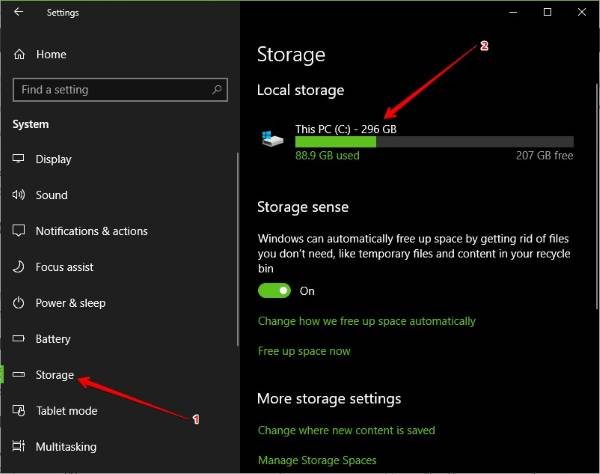
सिस्टम(System) पर क्लिक करने के बाद , बाएं फलक में स्टोरेज(Storage) की तलाश करें, उस पर क्लिक करें, फिर दाईं ओर दिखाई देने वाले मेनू से यह पीसी चुनें।(This PC)
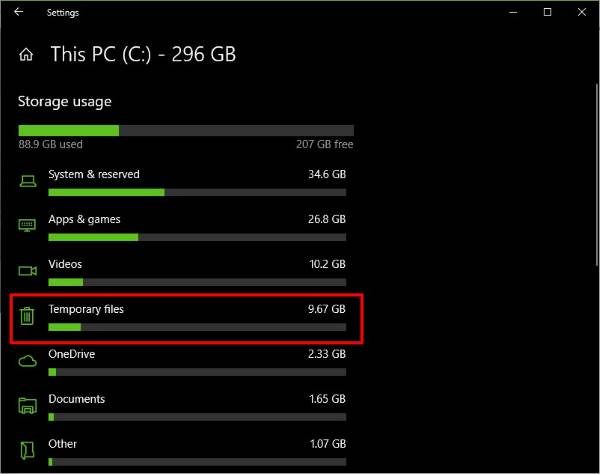
दिस पीसी(This PC) पर क्लिक करने के बाद अब आपको टेम्पररी फाइल्स(Temporary files) का ऑप्शन दिखाई देगा । बिन आइकन के कारण इसका पता लगाना आसान है, जो सुझाव देता है कि इन फ़ाइलों को एक निश्चित समय के बाद हटा दिया जाना चाहिए। अब, आप इस विकल्प का चयन करने जा रहे हैं, और तुरंत यह उन सभी अस्थायी फ़ाइलों के लिए स्कैन करना शुरू कर देगा जिन्हें आप हटाना चाहते हैं।
इस विशेष समस्या के लिए, हम सभी फ़ाइलें नहीं हटाने जा रहे हैं। इसके बजाय, हम अस्थायी फ़ाइलों, अस्थायी इंटरनेट फ़ाइलों, वितरण अनुकूलन फ़ाइलों(Temporary files, Temporary Internet Files, Delivery Optimization Files, ) और DirectX Shader Cache पर ध्यान केंद्रित करने जा रहे हैं ।
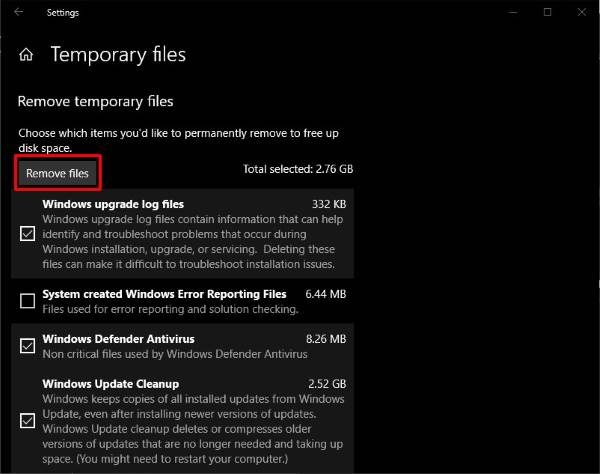
बस उन सभी पर टिक करें और फिर रिमूव फाइल्स(Remove Files) पर क्लिक करें । कार्य पूरा होने के बाद, अपने कंप्यूटर को पुनरारंभ करें और जांचें कि फोर्ज़ा होराइजन 3(Forza Horizon 3) एक बार फिर ठीक से काम कर रहा है या नहीं।
2] अपने कंप्यूटर के माइक्रोफ़ोन को अक्षम करें(Disable)
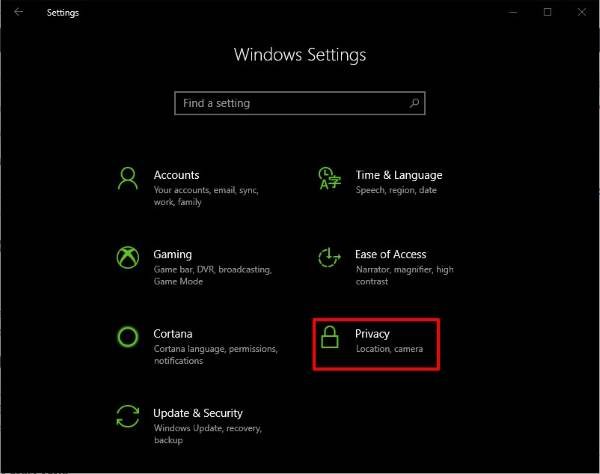
Windows Key + I दबाकर आप सेटिंग(Settings) ऐप लॉन्च करें, फिर वहां से, मुख्य मेनू से गोपनीयता विकल्प चुनें। (Privacy)इस विकल्प में एक लॉक आइकन होता है, इसलिए यदि आप जानते हैं कि पैडलॉक कैसा दिखता है, तो इसका पता लगाना आसान है।
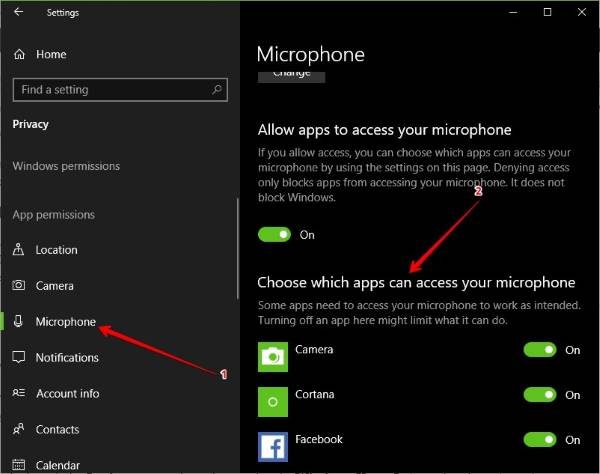
इस गेम या किसी अन्य के लिए माइक्रोफ़ोन को बंद करना आसान है। आप देखें, गोपनीयता(Privacy) पर क्लिक करने के बाद , बाएं फलक(left-pane) से माइक्रोफ़ोन(Microphone) देखें , फिर उसे चुनें। ऐप्स और गेम के लोड होने की प्रतीक्षा करें(Wait) के तहत चुनें(Choose) कि कौन से ऐप्स आपके माइक्रोफ़ोन तक पहुंच सकते हैं, फिर फोर्ज़ा होराइजन 3(Forza Horizon 3) की तलाश करें ।
यदि यह चालू है, तो बस टॉगल दबाएं और इसे बंद कर दें, आसान मटर। अंत में, अपने विंडोज 10 कंप्यूटर को पुनरारंभ करें और फिर से गेम खेलने का प्रयास करें।
3] फोर्ज़ा क्षितिज त्रुटियाँ
यदि आप भाग्यशाली हैं, तो FH3 विशिष्ट त्रुटि कोड और संदेश प्रदर्शित करेगा जिससे समस्या का समाधान आसान हो जाएगा। यहाँ त्रुटि की एक सूची है जो Forza क्षितिज(Forza Horizon) पर दिखाई दे सकती है :
- त्रुटि FH101(Error FH101) : आपके सिस्टम का सीपीयू(CPU) गेम चलाने के लिए आवश्यकताओं को पूरा नहीं करता है - जांचें(– Check) कि क्या आपका सिस्टम गेम खेलने के लिए आवश्यक न्यूनतम हार्डवेयर स्पेक्स को पूरा करता है।
- Error FH203/FH204 : एक असमर्थित GPU का पता चला है - ग्राफ़िक्स ड्राइवर को अपडेट करें(Update the Graphics Driver)
- त्रुटि FH301 : एक असंगत ग्राफिक्स ड्राइवर का पता चला है, और आपके वर्तमान (Error FH301)GPU निर्माता के ड्राइवर संस्करण के साथ ज्ञात समस्याएँ हो सकती हैं - ग्राफिक्स ड्राइवर को (Graphics Driver)अपडेट(– Update) करें
- त्रुटि FH401(Error FH401) : आपकी सिस्टम मेमोरी FH3 चलाने के लिए न्यूनतम आवश्यकताओं को पूरा नहीं करती है - मेमोरी समस्याओं के निदान के लिए DirectX डायग्नोस्टिक टूल (DirectX Diagnostic Tool)चलाएँ । (FH3 – Run) सुनिश्चित करें कि आपके पास पर्याप्त RAM है(RAM) ।
- त्रुटि FH501(Error FH501) : आपके सिस्टम का वीडियो कार्ड DirectX 12 का समर्थन नहीं करता (DirectX 12) - सुनिश्चित करें(– Ensure) कि आपका वीडियो कार्ड DirectX 12 का समर्थन करता है । DirectX डायग्नोस्टिक टूल(DirectX Diagnostic Tool) चलाने से मदद मिलेगी।
- त्रुटि FH601(Error FH601) : कुछ Windows मीडिया(Windows Media) घटक गायब हैं, और आपके Windows 10 के संस्करण में FH3 स्थापित करने के लिए आवश्यक मीडिया .dll नहीं है -(FH3 – Install) Windows 10 के लिए मीडिया फ़ीचर पैक स्थापित करें।(Media Feature Pack)
4] अभी भी काम नहीं कर रहा है? खैर, आइए फोर्ज़ा होराइजन को रीसेट करें(Reset Forza Horizon)
जब कुछ लगातार काम करने में विफल रहता है, तो आमतौर पर एक साधारण रीसेट की जरूरत होती है, जो चीजें पहले की तरह थी। यह बहुत अच्छी तरह से सीरम हो सकता है जो फोर्ज़ा होराइजन 3(Forza Horizon 3) के साथ आपके मुद्दों को ठीक करने के लिए आवश्यक है, खासकर यदि आप एक अमान्य प्रोफ़ाइल(Invalid Profile) त्रुटि देखते हैं।
फिर से, सेटिंग्स ऐप को हमेशा की तरह (Settings)Windows Key + I दबाकर लॉन्च करें , फिर मेनू से ऐप्स(Apps) चुनें। ऐप्स और सुविधाओं(Apps and Features) पर क्लिक करें , फिर ऐप्स और गेम की सूची से Forza Horizon 3 खोजें।(Forza Horizon 3)
अब आपको Forza क्षितिज 3(Forza Horizon 3) पर क्लिक करना होगा , फिर उन्नत विकल्प(Advanced options) चुनें । वहां से, बस रीसेट(Reset) पर क्लिक करें और आप जाने के लिए तैयार हैं।
अपने विंडोज 10 कंप्यूटर को पुनरारंभ करें और जांचें कि गेम काम कर रहा है या नहीं।
All the best!
Related posts
फोर्ज़ा होराइजन 4 रिव्यू: 5 चीजें जो मुझे इसके बारे में पसंद आईं!
Microsoft सॉलिटेयर संग्रह Windows 10 में नहीं खुलेगा
Forza क्षितिज 4 IPsec त्रुटि को ठीक करें - सत्र में शामिल होने में असमर्थ
फोर्ज़ा क्षितिज FH5 त्रुटि 0x803FB107 को ठीक करें
विंडोज 10 पीसी के लिए सर्वश्रेष्ठ मुफ्त माउंटेन स्पोर्ट्स गेम्स
विंडोज 11/10 पर एपिक गेम्स एरर कोड LS-0003 को ठीक करें
विंडोज पीसी के लिए गेम डाउनलोडर 100 से अधिक मुफ्त गेम डाउनलोड करता है
विंडोज पीसी के लिए मुफ्त कार्ड गेम और कैसीनो स्लॉट गेम्स
फिक्स ऑनलाइन लॉगिन वर्तमान में अनुपलब्ध है - विंडोज पीसी पर मूल त्रुटि
Windows 10 पर क्लासिक सॉलिटेयर और माइनस्वीपर वापस पाएं
Windows 10 PC में गेमिंग प्रदर्शन को बढ़ावा देने के लिए GBoost का उपयोग करें
विंडोज पीसी में Xbox गेम बार के माध्यम से पीसी गेम्स में Spotify का उपयोग कैसे करें
विंडोज 10 के लिए सर्वश्रेष्ठ मुफ्त हिडन वस्तु खेल
विंडोज के लिए चीटबुक पीसी गेम के लिए गेम चीट प्रदान करता है
माइक्रोसॉफ्ट स्टोर में सर्वश्रेष्ठ मुफ्त विंडोज 11/10 ऐप्स की सूची
विंडोज 11/10 में एपिक गेम्स एरर कोड LS-0013 को ठीक करें
विंडोज 11/10 में एपिक गेम्स एरर कोड LS-0018 को ठीक करें
विंडोज 11/10 में स्टीम गेम्स को दूसरे ड्राइव या फोल्डर में कैसे ले जाएं
विंडोज 11/10 पीसी पर कोई भी एक्सबॉक्स गेम कैसे खेलें
विंडोज 10 पीसी के लिए बेस्ट फ्री बीच गेम्स
